كيفية إدارة الإخطارات على iPhone و iPad
نشرت: 2023-05-31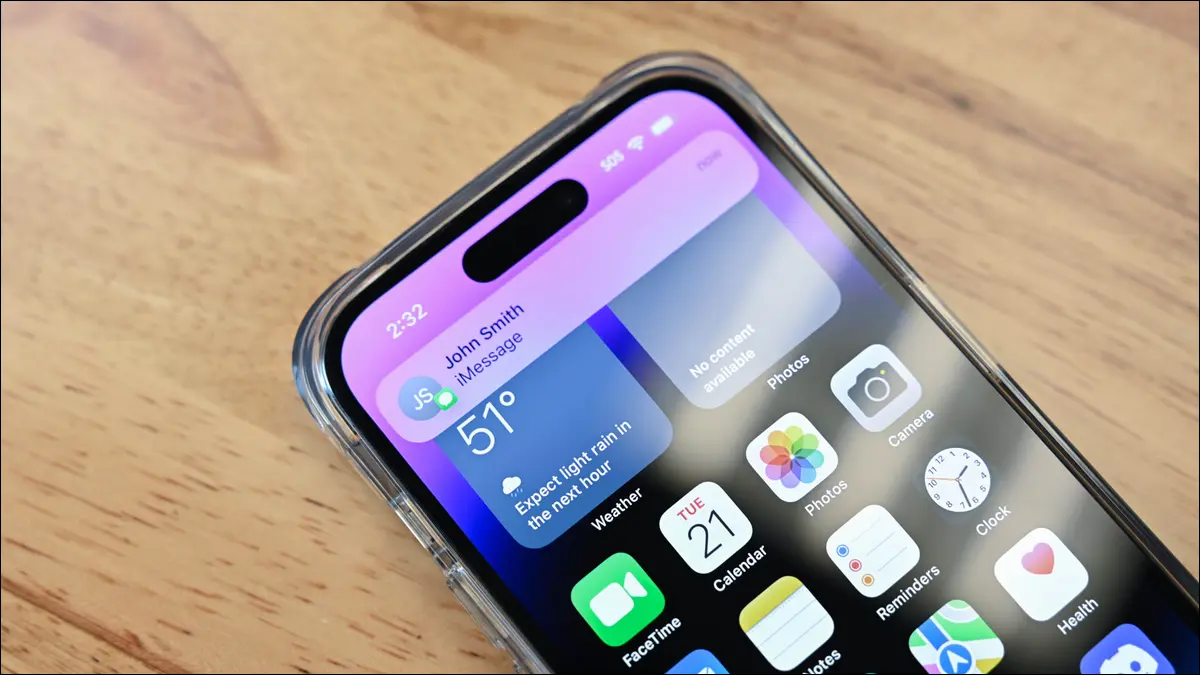
تعد الإشعارات جزءًا أساسيًا من تجربة iPhone و iPad ، ولكن قد لا تكون سعيدًا بها دائمًا. هناك طرق عديدة لإسكات الإشعارات ، وتحسين مركز الإشعارات ، ولا يتم تنبيهك إلا عندما تريد ذلك.
ما هو مركز الإشعارات على iPhone و iPad؟
كيفية إسكات الإشعارات على iPhone و iPad
كيفية تغيير أصوات الإشعارات على iPhone و iPad
كيفية تغيير نوع الإشعار على iPhone و iPad
كيفية إسكات إعلامات النص على iPhone و iPad
كيفية إخفاء الإشعارات على شاشة القفل على iPhone و iPad
كيفية مسح الإشعارات على iPhone و iPad
ما هو مركز الإشعارات على iPhone و iPad؟
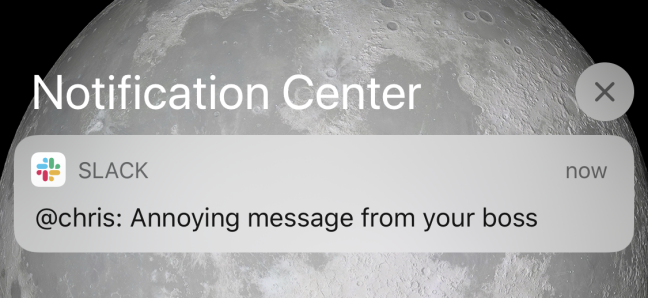
يعرض مركز الإشعارات على iPhone و iPad تاريخ إشعاراتك. يمكن الوصول إليه عن طريق التمرير لأعلى على شاشة القفل ، أو التمرير لأسفل من أعلى اليسار في كل شاشة أخرى. يمكنك اختيار ما إذا كنت تريد ظهور الإشعارات من التطبيقات في مركز الإشعارات ، ويمكن استبعادها من الظهور على شاشة القفل. في الأساس ، يعد مركز الإشعارات إصدار Apple من نظام تظليل الإشعارات في Android.
كيفية إسكات الإشعارات على iPhone و iPad
يمكنك كتم صوت الإشعارات على iPhone باستخدام مفتاح Ring / Silent ، أو وضع التركيز "Do Not Disturb" ، أو عن طريق إيقاف تشغيل الإشعارات لتطبيقات معينة. لا يحتوي جهاز iPad على مفتاح Ring / Silent ، ولكنه يتضمن الخيارات الأخرى.
مفتاح Ring / Silent هو أسهل طريقة على iPhone. ما عليك سوى تحديد موقع المفتاح على الجانب الأيسر من iPhone وتحريكه حتى تتمكن من رؤية الخلفية البرتقالية.

للحصول على طريقة تعمل على كل من iPhone و iPad ، قم أولاً بالتمرير لأسفل من الجانب العلوي الأيمن من الشاشة لفتح مركز التحكم. حدد مربع "التركيز" واختر "عدم الإزعاج".
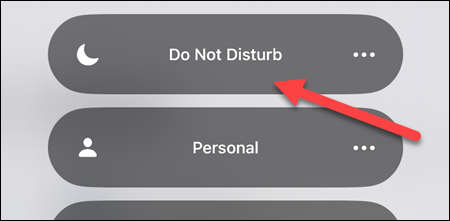
إذا كنت ترغب في جدولة وضع "عدم الإزعاج" ليتم تشغيله تلقائيًا في أوقات معينة ، فيمكنك القيام ببعض المهام من الإعدادات> التركيز> عدم الإزعاج.
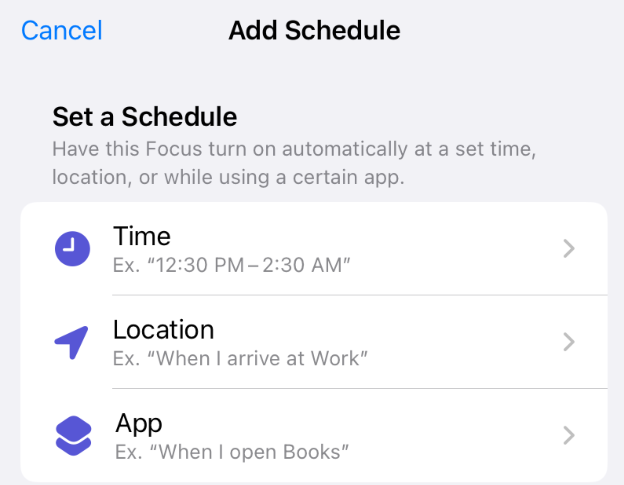
لنفترض أنك تريد فقط كتم صوت الإشعارات لتطبيق معين. أولاً ، افتح الإعدادات وانتقل إلى "الإشعارات".

قم بالتمرير لأسفل وحدد أحد التطبيقات من قسم "نمط الإخطار". هنا يمكنك تبديل خيار "السماح بالإشعارات" لإيقاف الإشعارات من التطبيق.
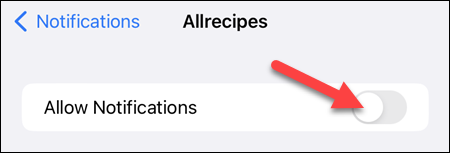
هذا كل ما في الامر. قد يكون لدى iPhone الكثير من خيارات الإشعارات ، ولكن على الأقل من السهل كتم صوتها عندما تحتاج إلى استراحة.
ذات صلة: يجب أن تستخدم وضع التركيز على iPhone
كيفية تغيير أصوات الإشعارات على iPhone و iPad
يمكن تغيير الرسائل النصية وأصوات الإشعارات الأخرى على جهاز iPhone أو iPad من الإعدادات> الأصوات والحس اللمسي> الأصوات والأنماط اللمسية. يمكنك تخصيص الأصوات للمكالمات والرسائل النصية والبريد الصوتي وتنبيهات التقويم والتذكيرات ، ولكن ليس لتطبيقات محددة.
أولاً ، افتح الإعدادات وانتقل إلى "Sounds & Haptics" ،
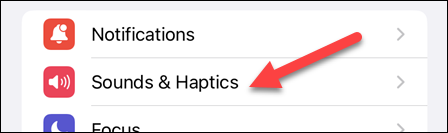
بعد ذلك ، حدد أحد أنواع الإشعارات من قسم "الأصوات والأنماط اللمسية".

يمكنك الآن اختيار صوت مختلف من قائمة "نغمات التنبيه".
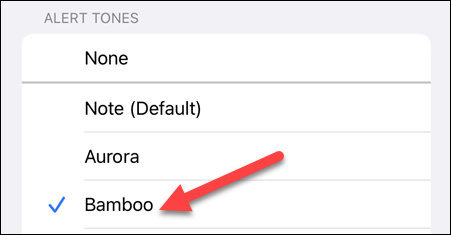
سهل هكذا! يمكنك القيام بذلك لجميع أنواع الإشعارات المختلفة المدرجة في القسم.
كيفية تغيير نوع الإشعار على iPhone و iPad
يشتمل جهاز iPhone و iPad على مجموعة من الطرق المختلفة التي تتيح للتطبيقات إظهار الإشعارات ، ويمكنك تخصيصها بالانتقال إلى الإعدادات> الإشعارات> تحديد تطبيق. هنا يمكنك اختيار ما إذا كان سيظهر على شاشة القفل ومركز الإشعارات ، ونمط البانر ، وما إذا كان سيظهر شارة على أيقونة التطبيق.
أولاً ، افتح الإعدادات وحدد "الإشعارات".

حدد الآن تطبيقًا من القائمة لتخصيص إشعاراته.

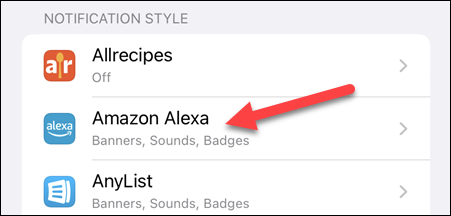
في الجزء العلوي ، يمكنك تحديد ما إذا كان الإشعار سيظهر على شاشة القفل ، في مركز الإشعارات ، وكراية عبر الجزء العلوي من الشاشة عند وصوله.
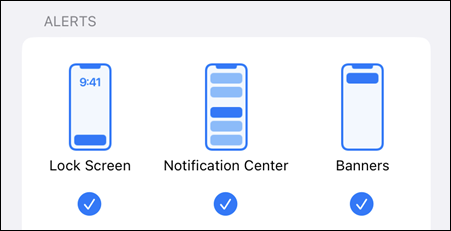
أسفل ذلك ، يمكنك تحديد "نمط الشعار" والاختيار من "مؤقت" أو "ثابت" - وسيظل الإشعار المستمر على الشاشة حتى تتفاعل معه.
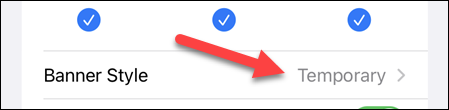
أخيرًا ، يمكنك تشغيل أو إيقاف تشغيل "الأصوات" و "الشارات" لإشعارات التطبيق.
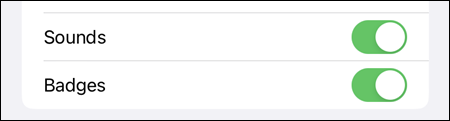
تتيح لك هذه الخيارات إعطاء الأولوية للتطبيقات الأكثر أهمية التي لا تريد أن تفوتها - وإرجاع التطبيقات الأخرى إلى تنبيهات أقل شهرة.
كيفية إسكات إعلامات النص على iPhone و iPad
يمكنك بسهولة إسكات إشعارات الرسائل النصية المزعجة من خلال الانتقال إلى الإعدادات> رسائل الإشعارات> إيقاف تشغيل "السماح بالإشعارات". من الممكن أيضًا إيقاف تشغيل الإشعارات لأشخاص محددين.
أولاً ، افتح الإعدادات وانتقل إلى "الإشعارات".

قم بالتمرير لأسفل وحدد "الرسائل" من قسم "نمط الإخطار". هنا يمكنك تبديل خيار "السماح بالإشعارات" لإيقاف الإشعارات تمامًا.
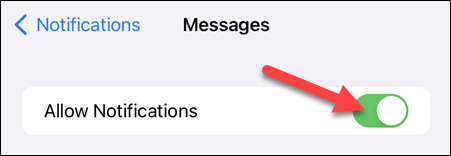
لإيقاف الإشعارات من شخص معين ، افتح تطبيق "الرسائل" واضغط مع الاستمرار على المحادثة التي تريد تجاهلها. حدد "إخفاء التنبيهات" من القائمة المنبثقة.
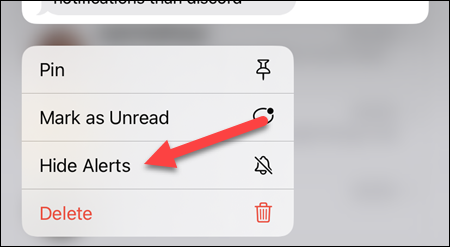
الآن لا داعي لأن تزعجك إشعارات الأشخاص الذين لا تريد أن تسمع منهم! بالطبع ، يعد حظر جهة اتصال حلاً أفضل في بعض الحالات.
ذات صلة: 10 أشياء لم تكن تعرفها يمكنك القيام بها في رسائل Apple
كيفية إخفاء الإشعارات على شاشة القفل على iPhone و iPad
قد تكون هناك بعض الإشعارات التي لا تريد أن تراها أعين المتطفلين على شاشة القفل ، ومن السهل منع ذلك من خلال الانتقال إلى الإعدادات> الإشعارات> اختيار تطبيق> إلغاء تحديد "قفل الشاشة". سيضمن ذلك عدم ظهور الإشعارات الواردة من التطبيق على شاشة القفل مطلقًا.
أولاً ، افتح الإعدادات وانتقل إلى "الإشعارات".

قم بالتمرير لأسفل وحدد أحد التطبيقات من قسم "نمط الإخطار".
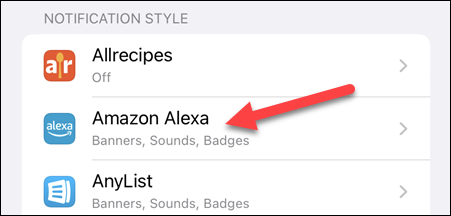
في قسم "التنبيهات" ، قم بإلغاء تحديد "قفل الشاشة".
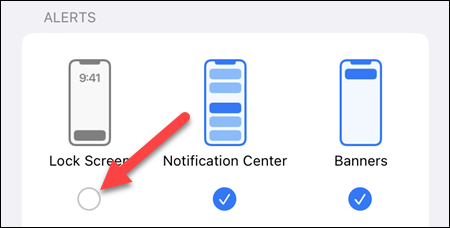
من الآن فصاعدًا ، لن تكون الإشعارات الواردة من هذا التطبيق مرئية على شاشة التأمين ، ولكنها ستظل تظهر في الأماكن الأخرى التي تختارها.
ذات صلة: 8 نصائح لإعلام شاشة قفل iPhone تحتاج إلى معرفتها
كيفية مسح الإشعارات على iPhone و iPad
يتم وضع معظم الإخطارات على iPhone و iPad في مكانين - مركز الإشعارات وشاشة القفل. يعد مسح الإشعارات من هاتين المنطقتين مختلفًا بعض الشيء ، بشكل غريب.
لا يمكن محو الإشعارات التي تراها على شاشة القفل عند فتح قفل جهازك بشكل مجمّع. تعتبر هذه الإخطارات "الأخيرة". يمكنك إجراء تمريرة طويلة من اليمين إلى اليسار لرفض إشعار بسرعة ، أو القيام بتمريرة قصيرة والنقر على الزر "مسح".
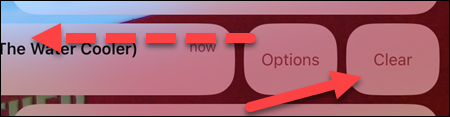
يتم نقل الإشعارات "الأخيرة" إلى مركز الإشعارات بعد قفل هاتفك. من هنا ، يمكنك النقر فوق رمز "X" والتأكيد من خلال النقر على "مسح" لمسح جميع الإشعارات مرة واحدة.

إنه نظام غريب بعض الشيء ، ولكن عادةً ما ينتهي الأمر بمعظم إشعاراتك في مركز الإشعارات على أي حال (ما لم تقم بإزالته) ، ويمكنك مسحها جميعًا بضربة واحدة.
لقد تحسنت الإشعارات على iPhone و iPad كثيرًا على مر السنين ، لكنها ربما لا تزال متأخرة عما كان لدى مستخدمي Android منذ البداية. بالتأكيد ليس هناك نقص في التخصيص وخيارات للاختيار من بينها. نأمل أن تتمكن من التحكم في الإشعارات.
ذات صلة: إشعارات Android لا تزال على بعد أميال من iPhone
